【iPad】「Lightroom mobile」をデスクトップ版「Adobe Photoshop Lightroom」と同期を設定してみました

まいど、噂は在ったもののすっかり忘れていた、酔いどれ( @yoidoreo )です。
Lightroom mobile

利用できる要件として
Adobe Lightroom 5と次のいずれかのサブスクリプションまたはCreative Cloudプランが必要です。
•Creative Cloud通常版
•Creative Cloud – Photoshop写真家向け特別プラン
•Creative Cloud学生・教職員個人版
•Creative Cloudグループ版の通常版プラン
となっていて、Adobe Lightroom 5パッケージ版とAdbe IDだけとか、単体のサブスクリプションでは利用が出来ないようです
さっそくインストール
• インストールして起動するとAdobe IDでのログイン画面が表示されます
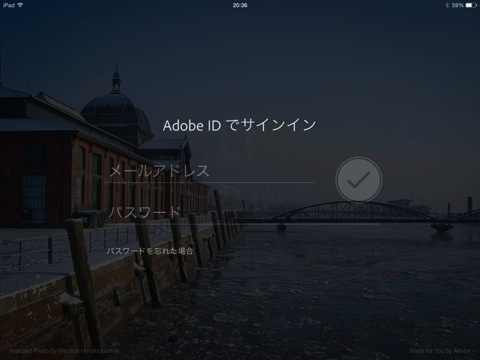
• 起動すると、同期設定を有効にするようにの指示が
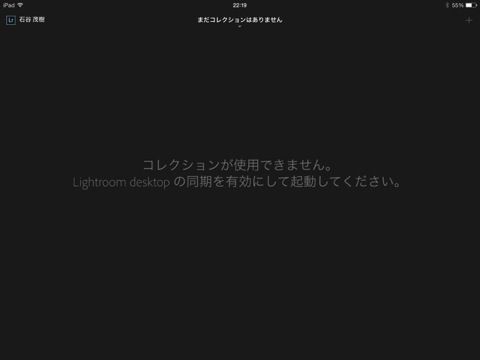
Macの「Abobe Photoshop Lightroom」を起動したがそれらしい設定が見当たらない
「Abobe Photoshop Lightroom」を5.4にバージョンアップ
若しやと思い、バージョンアップを確認すると5.4がリリースされておりました、ちゃんと書いておいて欲しなと思いながらバージョンアップ
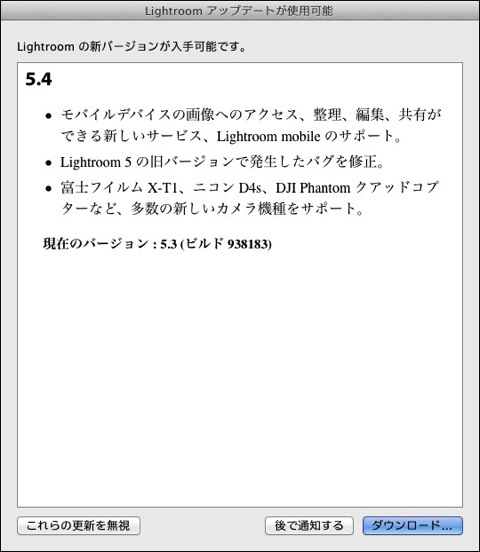
「Abobe Photoshop Lightroom」側を設定
まずは、「Lightroom mobile」と同期できるように設定をする必要が在ります
• 「Abobe Photoshop Lightroom」の環境設定の「Lightroom mobile」たぶから「Adobe ID」でサインインをクリックし
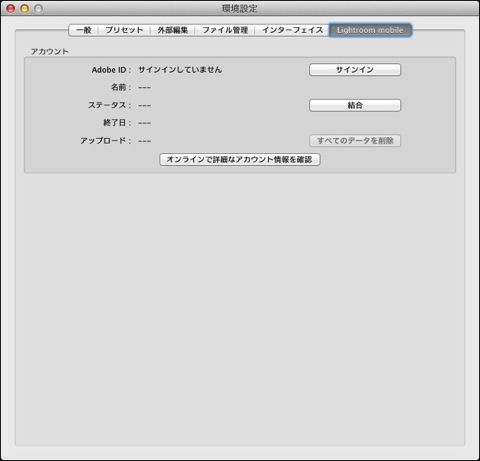
• Abede IDのメールアドレスとパスワードを入力
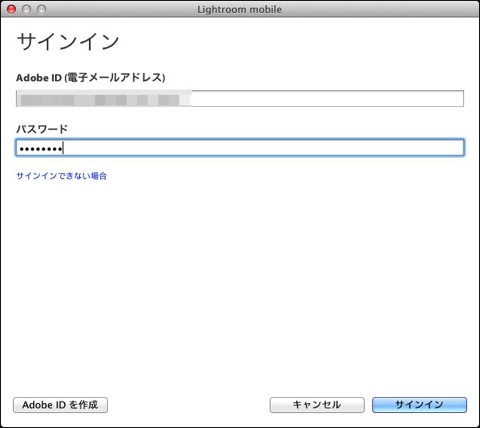
写真を同期
同期したい「コレクション」を選択するか、写真を選択して「新規コレクション」を作成します
コレクションまることだと量が多いので写真を選択して同期する新しいコレクションを作成する方法で行ってみました
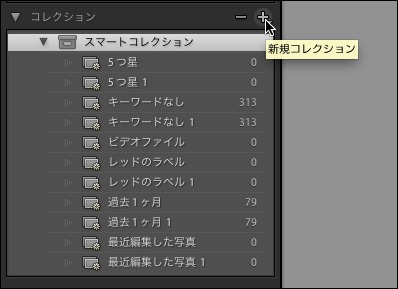
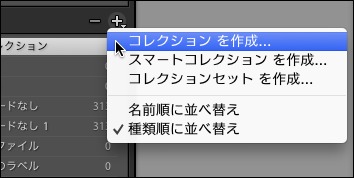
• わかりやすいように名前を付け「Lightroom mobileと同期」に「 ✓ 」を入れます
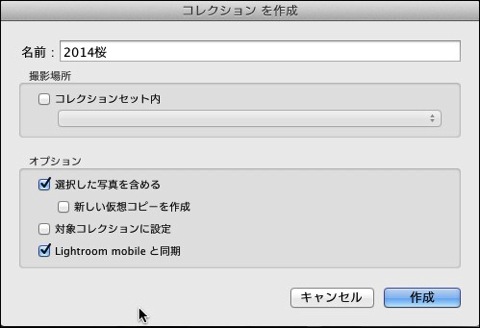
Lightroom mobile
iPadの「Lightroom mobile」を起動すると先ほど作成したコレクションに入れた画像がぱらぱらと表示され始めました
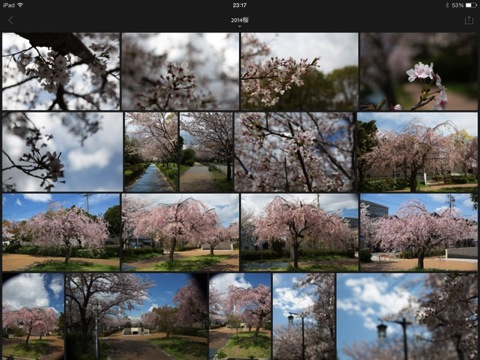
• 表示はデスクトップ版「Adobe Photoshop Lightroom」と同じように下にサムネイル上に選択画像が表示されますが、左右のパネルは在りません
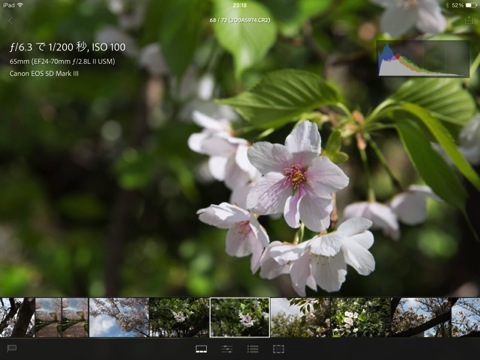
画像を選択すると下側にデスクトップ版「Adobe Photoshop Lightroom」の右パネルが表示されます
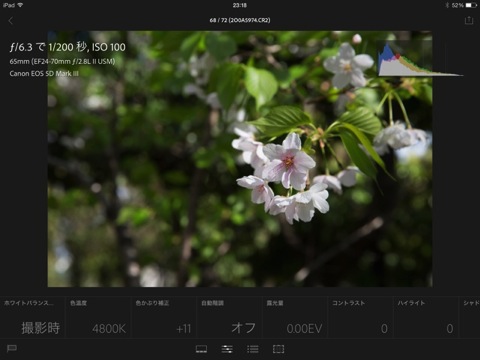
これまでの感想
写真の同期は一気にと言うわけにはいきませんバラバラと言った感じで同期され表示されて行きました、数百枚のコレクションを同期するよりも星などでランク付けして必要な写真だけを同期させるほうが良いかと思います。
同期した後の操作はストレスは感じられませんでした
実際にもっと使ってみて、実際の使い心地や操作感を記事にしたいと思っています。
 Adobe Lightroom
Adobe Lightroom
カテゴリ: 写真/ビデオ, 仕事効率化
価格: 無料
リリース日: 2014/04/08
サイズ: 41.6 MB
ユニバーサル対応:
バージョン: 1.0.0
販売元: Adobe Systems, Inc.


価格は記事投稿時の価格です、ご購入の際は App Store で最新価格 をご確認の上、くれぐれも「自己責任」でお願いします。
ご案内
記事をごらん頂き、ありがとうございます。
もし、当ブログを気に入っていただけましたらRSSのご購読やTwitterでも、お願いしますm(_ _)m。


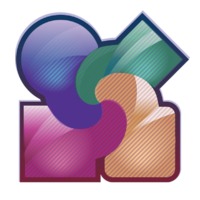
LEAVE A REPLY